Falls Sie schon bei der Erstellung eines virtuellen Rohlings mehr Kontrolle als bei der Direkterstellung über den Erstellvorgang haben möchten, können sie auch den Rohlingsassistenten aufrufen. Auch über diesen Weg kann, wenn auch mit ein paar Aktionen mehr, einfach und schnell ein virtueller Rohling erstellt werden. Der wesentliche Vorteil besteht dabei darin, dass Sie mehr Einstellungen für den neuen Rohling festlegen können. Beispielhaft erzeugen wir nun einen Blu-Ray-Rohling, der zum Abspeichern der letzten Urlaubsvideos über ein Videoschnittprogramm verwendet werden soll.
|
Rohlingsassistenten starten |
Starten Sie den Rohlingsassistenten über den Virtual CD Starter, indem Sie den Punkt ‚Virtuellen Rohling einlegen’ anwählen.

|
Rohlingstyp auswählen |
Bevor der eigentliche Rohlingsassistent geöffnet wird, erscheint eine Auswahl, in der auch andere Möglichkeiten, die später noch beschrieben werden, gewählt werden können. Sie können einen Tresor für private Daten anlegen oder den Musikdateimodus aktivieren. Für unser Beispiel wählen Sie die Aktion 'Rohlingsassistent starten', um den neuen virtuellen Rohling zu erstellen.
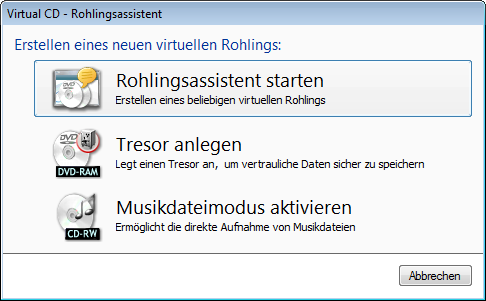
|
Erstellen des neuen Rohlings |
Über den Rohlingsassistenten haben Sie Zugriff auf alle Parameter für einen neu zu erstellenden Rohling. Für unser Beispiel wählen wir unter 'Erstellen einer' den Rohlingstyp 'Blu-Ray-R' aus. Die restlichen Werte lassen wir unverändert. Wir wählen nur noch unter 'Einlegen in' den virtuellen Brenner aus, in den der neue Rohling nach seiner Erstellung eingelegt werden soll.
Nun müssen Sie nur noch 'Erstellen' wählen, um den neuen virtuellen Rohling zu erzeugen.
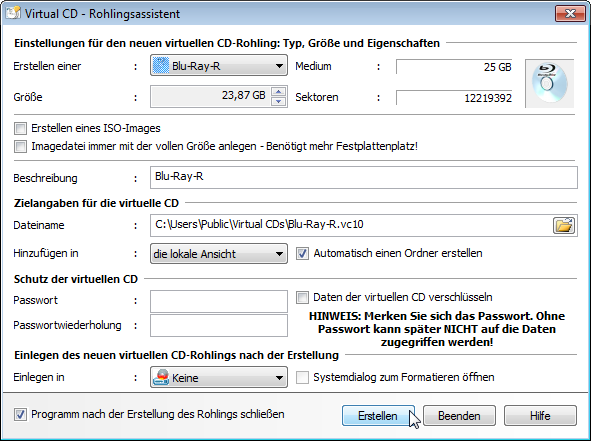
Fertig! Der neue Rohling wurde angelegt und in das angegebene Laufwerk eingelegt. Nun kann das zusammengestellte Urlaubsvideo auf dem virtuellen Brenner ausgegeben werden.
